iTunes может воспроизводить любые аудио и видео файлы, которые QuickTime можно воспроизводить и файлы, купленные или загруженные из магазина iTunes. То есть вы можете воспроизводить видео файлы которые имеют расширение .mov, .m4v, .mp4 в iTunes. Тем не менее, существуют некоторые ограничения на видеокодеки, частоту дискретизации и т. Д. Так что iTunes может быть отклонен, даже если он является .mov, .mp4Файл .m4v из-за проблемы с кодеком. Есть ли способ обеспечить совместимость видеофайлов с iTunes? ITunes Video Converter может быть хорошим способом решения этой проблемы.
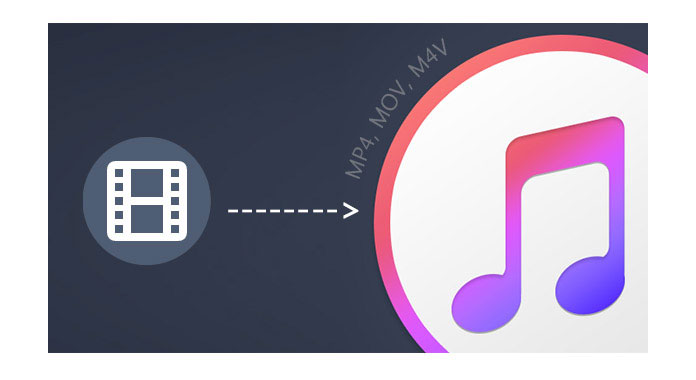
Aiseesoft Видео конвертер UltimateПрофессиональный универсальный видео конвертер для iTunes поможет вам легко и быстро конвертировать видео в поддерживаемые iTunes форматы видео. Далее мы покажем вам, как легко конвертировать видео файлы в форматы, совместимые с iTunes.
Шаг 1 Загрузите и установите iTunes Video Converter
Загрузите iTunes Video Converter и установите его на свой компьютер. Запустите эту программу конвертации видео iTunes, и появится следующий интерфейс.
Шаг 2 Добавьте видео файлы, которые вы хотите конвертировать в форматы iTunes
Нажмите кнопку «Добавить файлы» и в открытом окне выберите один или несколько файлов, которые вы хотите преобразовать. После этого нажмите кнопку «Открыть», и видео будут перечислены в области списка файлов в главном интерфейсе.

Шаг 3 Выберите формат вывода, поддерживаемый iTunes
iTunes используется для синхронизации видео, музыки и другой информации с iPhone, iPad и iPod. Поэтому видеофайлы, поддерживаемые iPhone / iPad / iPod, необходимо импортировать в iTunes. Нажмите кнопку «Пользовательский профиль», выберите Apple iPhone, Apple iPad или Apple iPod в левой части раскрывающегося списка, а затем выберите один формат в правой части.
Шаг 4 видео в поддерживаемом формате iTunes
Теперь просто нажмите кнопку «Конвертировать все», чтобы начать преобразование видео в iTunes. В окне обработки вы можете установить флажок «Открывать выходную папку после завершения преобразования», чтобы программа автоматически открывала выходную папку после преобразования.

| Системные требования | |
| Поддерживаемые ОС | Windows 8, Windows 7, Windows Vista, Windows XP (SP2 или более поздняя версия) |
| ЦП | Процессор Intel / AMD 2GHz или выше |
| Требования к оборудованию | 2 ГБ ОЗУ или более |
| Спецификация iTunes Video Converter | |
| Поддержка форматов входных файлов | |
| Видео | 3GP (* .3gp; *. 3g2), AVI, DV Файлы (* .dv; *. Diff), Flash Video Files (* .flv; *. Swf; *. F4v), MOD, MJPEG (* .mjpg; * .mjpeg), MKV, MPEG (* .mpg; *. mpeg; *. mpeg2; *. vob; *. dat), MPEG4 (* .mp4; *. m4v), MPV, QuickTime Files (* .qt; * .mov), Real Media Files (* .rm; *. rmvb), TOD, видеопотоки (* .ts; *. trp; *. tp), файлы Windows Media (* .wmv; *. asf) |
| HD-видео | MPEG2 HD-файлы (* .mpg; *. Mpeg), файлы MPEG4 HD (* .mp4), файлы QuickTime HD (* .mov), видеофайлы WMV HD (* .wmv), HD TS, HD MTS, HD M2TS, HD TRP, HD TP |
| Аудио | AAC, аудиофайлы AIFF (* .aif; *. Aiff), CUE, FLAC, M4A, аудиофайлы MPEG (* .mp3; *. Mp2), аудиофайлы Monkey (* .ape), OGG, необработанные файлы AC3 (* .ac3), реальные аудиофайлы (* .ra; *. ram), аудиофайлы SUN AU (* .au), WAV, WMA |
| Поддержка форматов выходных файлов | |
| Видео | Расширенное медиа-видео (* .amv), ASF, AVI, DivX Video (* .avi), Flash H264-видео (* .flv), FLV, SWF, H.264 AVI (* .avi), H.264 / MPEG- 4 Видео AVC (* .mp4), M4V Видео MPEG-4 (* .m4v), MKV, MOV, Видео MPEG-1 (* .mpg), Видео MPEG-2 (* .mpg), Видео MPEG-4 (* .mp4), музыкальное телевидение (* .mtv), формат VOB MPEG2 PS (* .vob), WMV, XviD (* .avi), DV, DVD-видео (* .vob), видео Super VCD (* .mpg), VCD Video (* .mpg), WebM |
| HD-видео | DivX HD-видео (* .avi), HD ASF-видео (*. Asf), HD AVI-видео (*. Avi), HD H.264 / MPEG-4 AVC-видео (* .mp4), HD MKV-видеоформат (*. mkv), HD MOV Video (* .mov), HD MPEG-4 TS Video (* .ts), HD MPEG-4 Video (* .mp4), HD VOB Video (*. vob), HD WMV Video (*. wmv), MPEG2-PS HD-видео (* .mpg), MPEG2-TS HD-видео (* .ts), H.264 HD-видео (*. mp4), XviD HD-видео (* .avi), HD MP4-видео (* .mp4), HD WebM |
| Аудио | AAC, AC3, AIFF, AMR, AU, FLAC, M4A, MKA, MP2, MP3, OGG, WAV, WMA |
Какой формат видео может воспроизводить iTunes?
MP4, MOV и M4V - это видео форматы, которые может воспроизводить iTunes. Фактически, iTunes поддерживает видео форматы, которые работают с QuickTime и видеофайлами, купленными в магазине iTunes.
Как импортировать видео в iTunes?
Вы можете открыть приложение iTunes на своем Mac и выбрать «Файл»> «Добавить в библиотеку», чтобы добавить файл или папку в медиатеку iTunes.
Как мне конвертировать MOV в MP4?
Загрузите MOV-файл в Aiseesoft Video Converter Ultimate и выберите MP4 в качестве выходного формата. Затем нажмите кнопку «Преобразовать все», чтобы начать преобразование MOV в MP4.
Вы можете проверить видео урок, как показано ниже:

